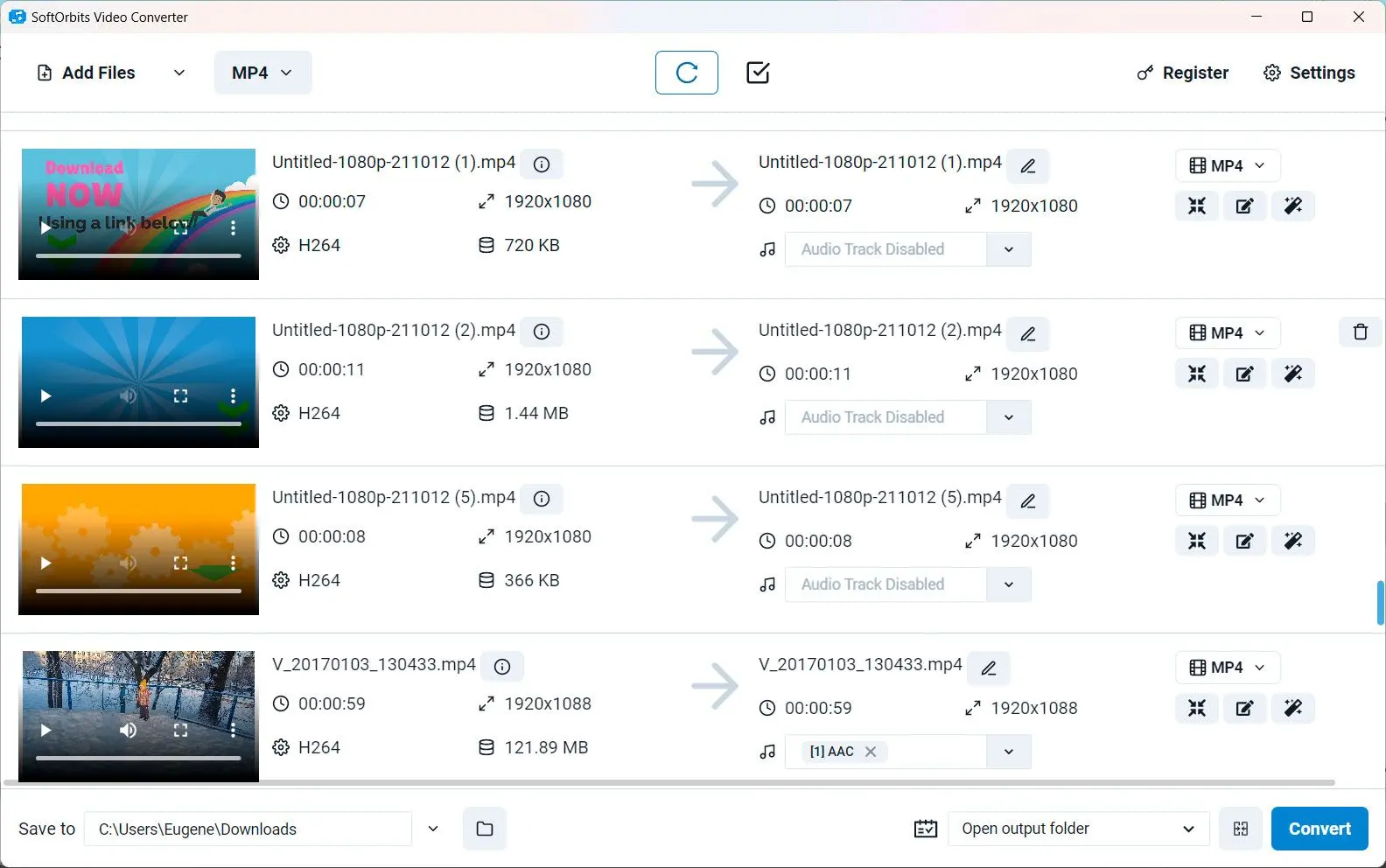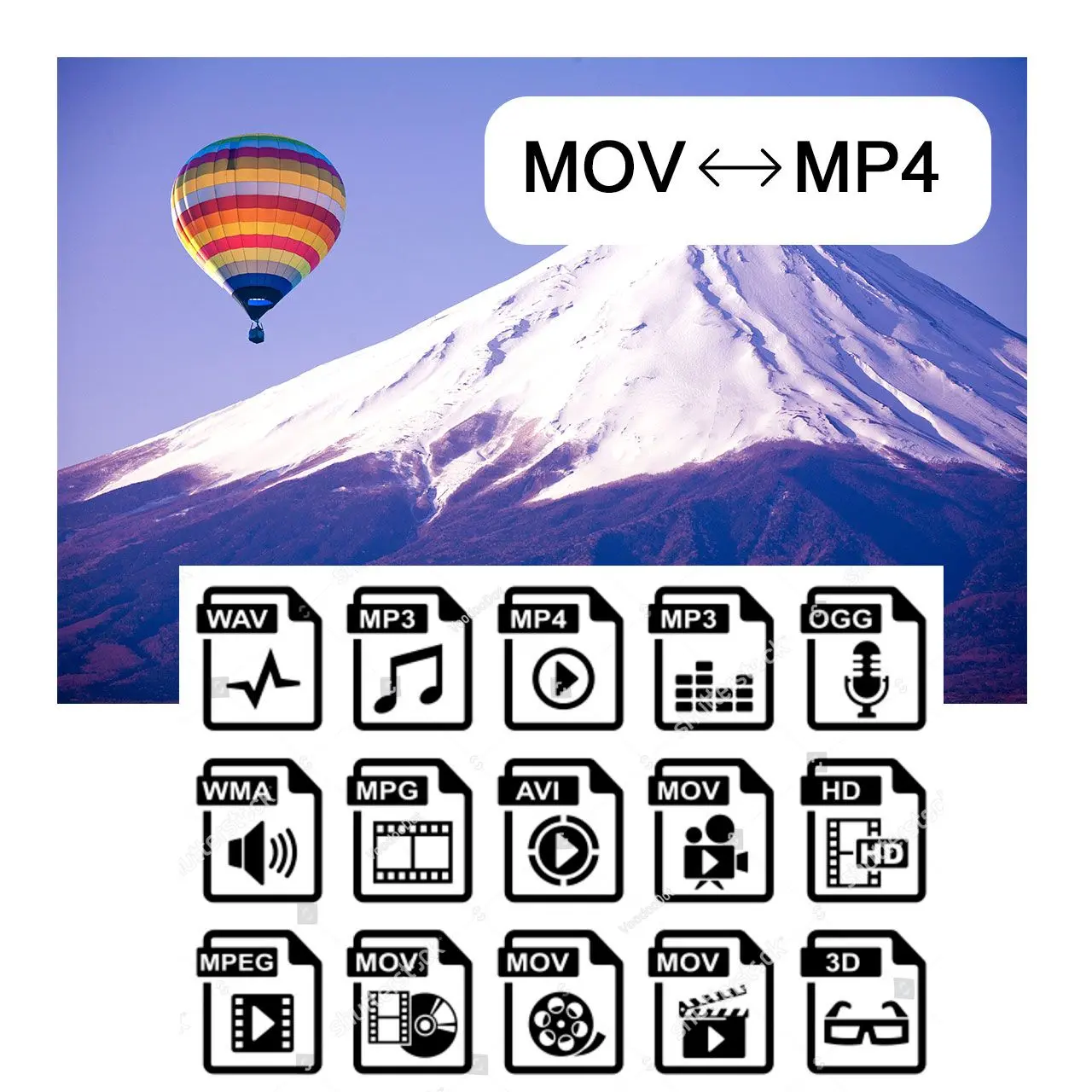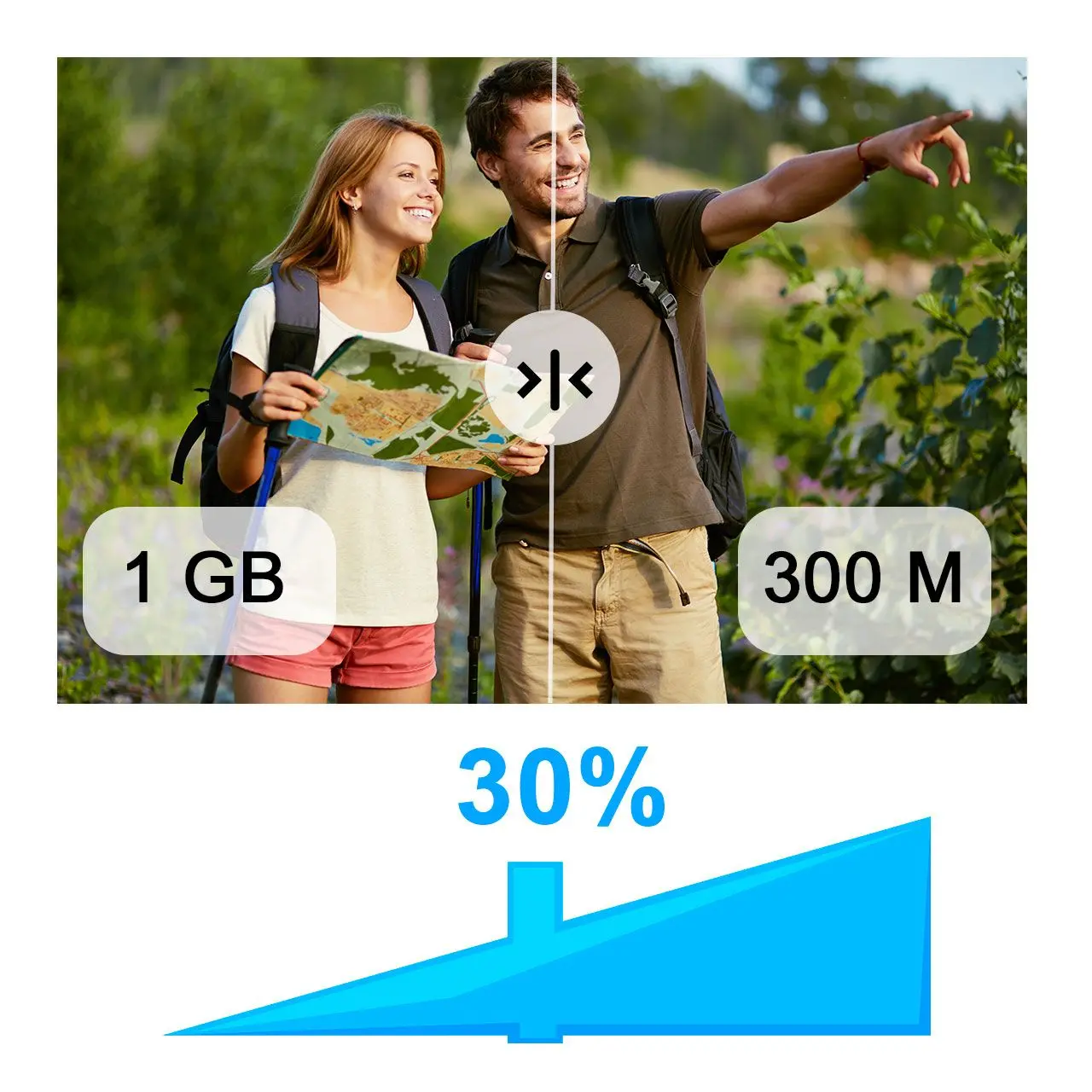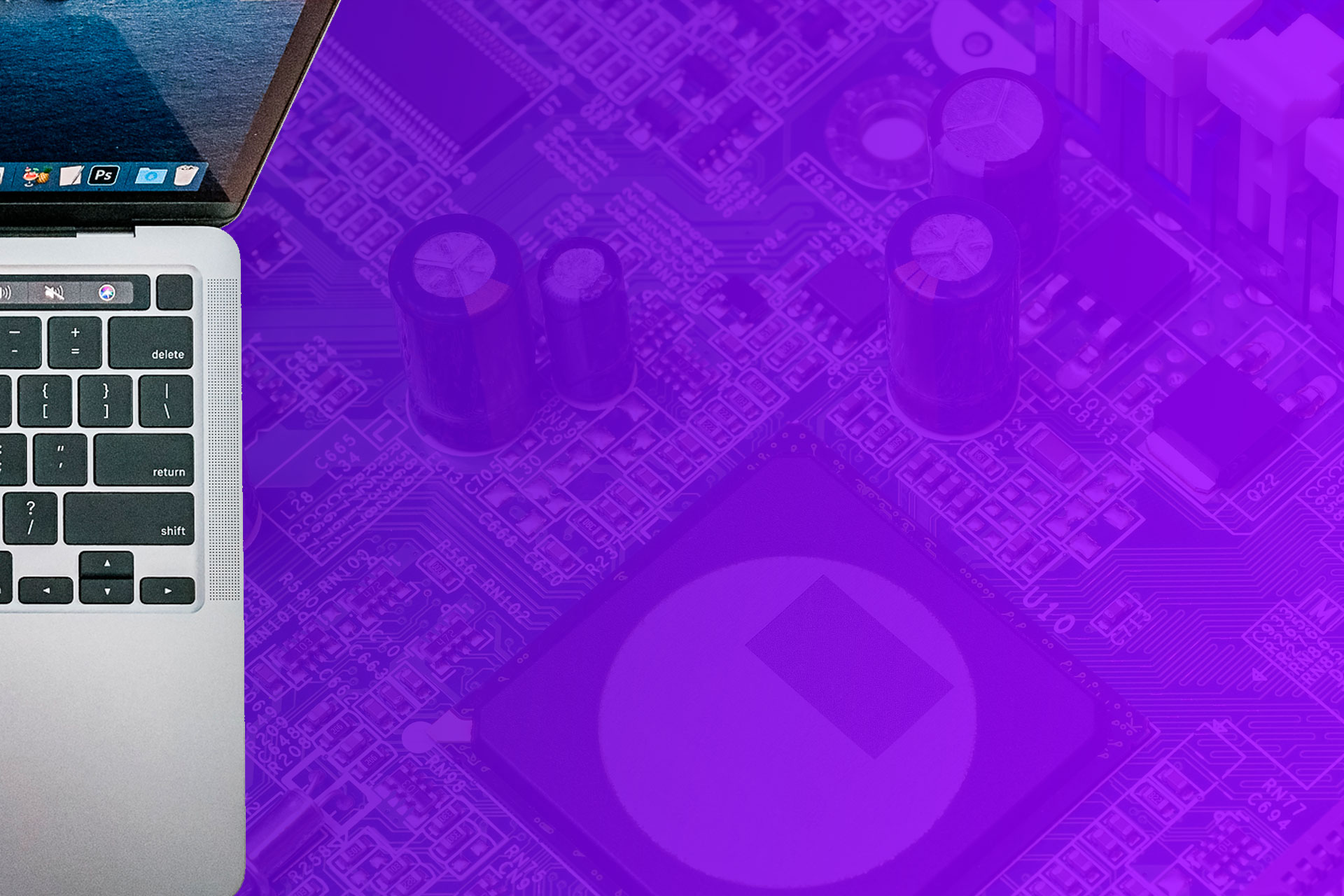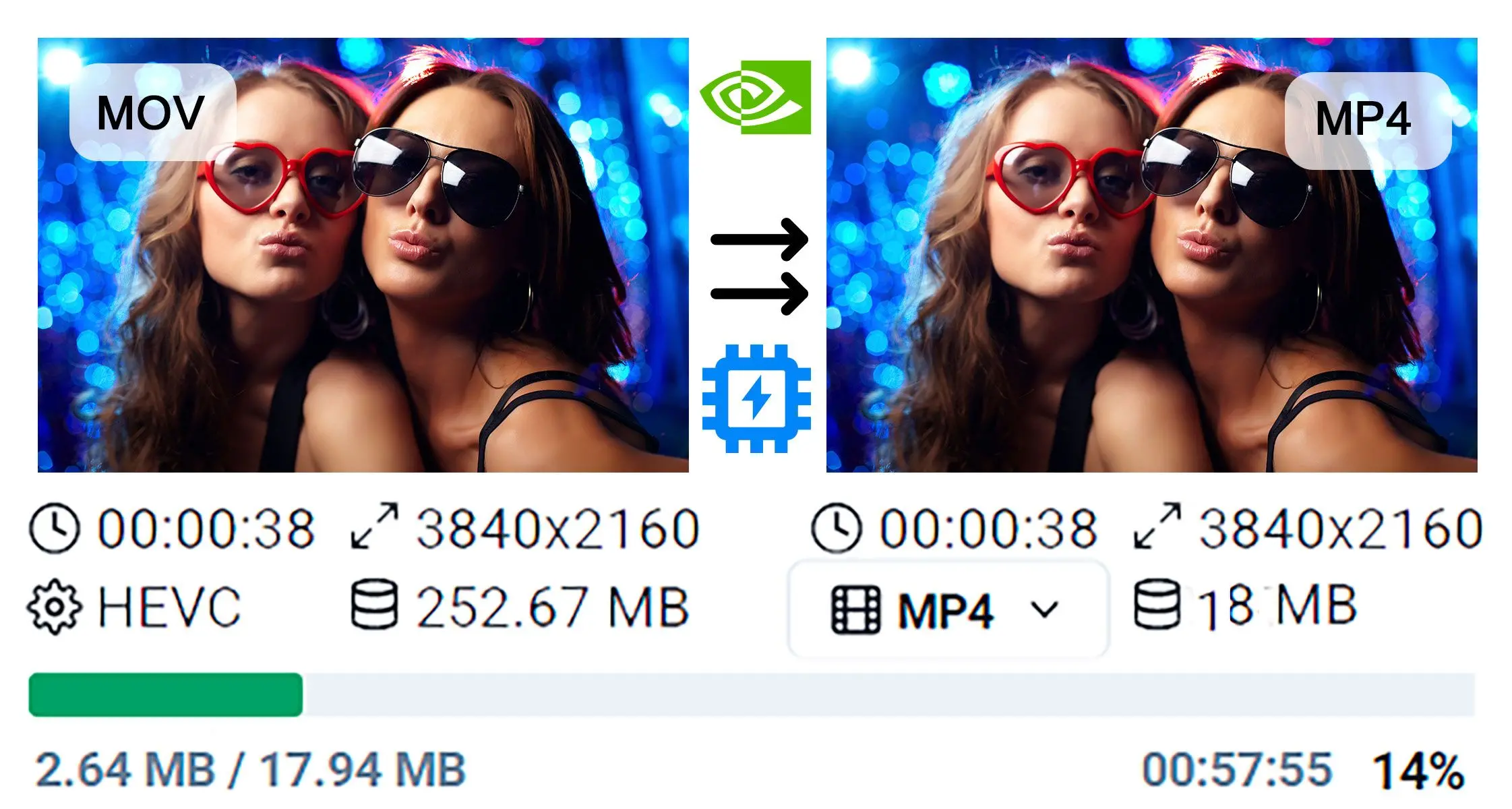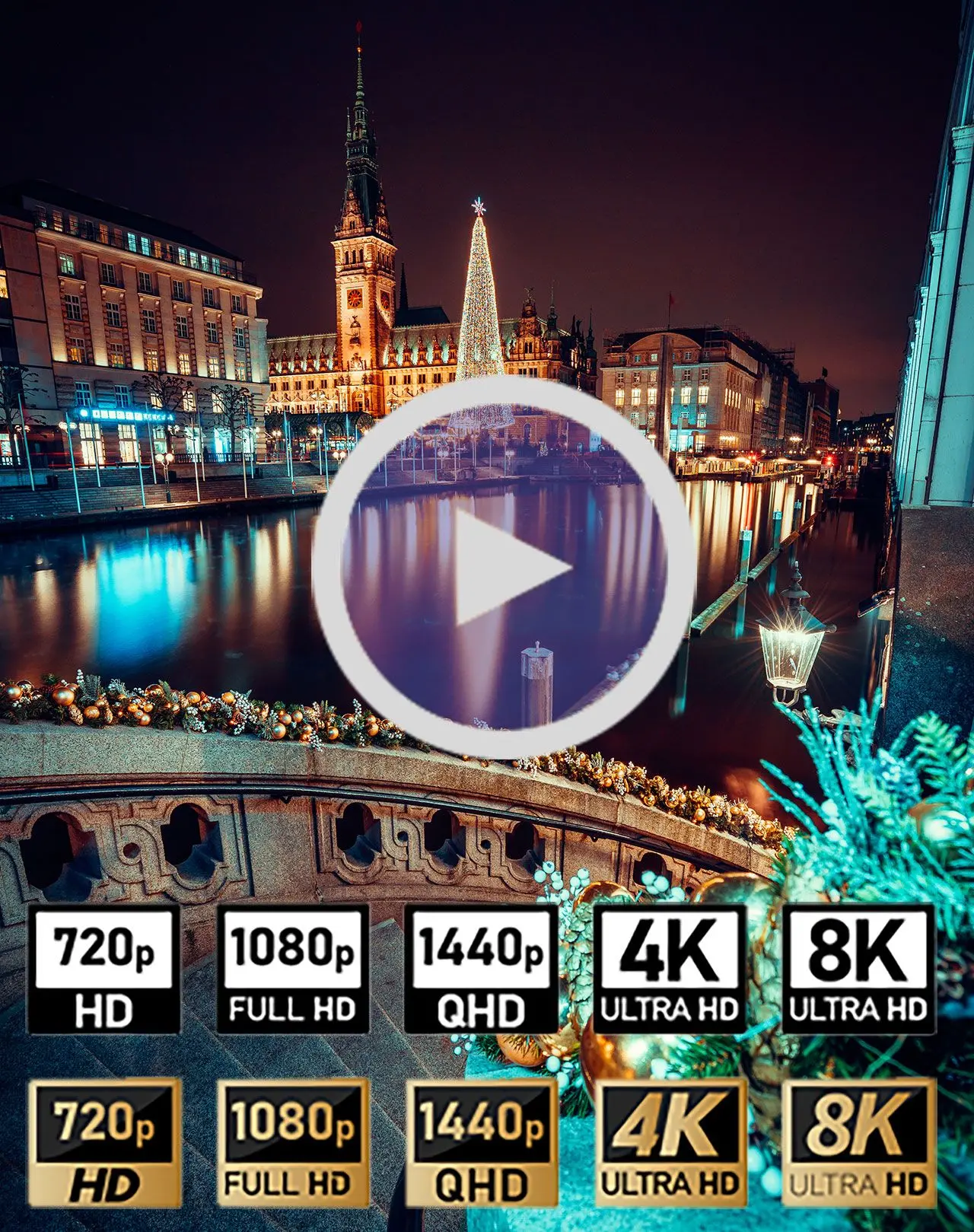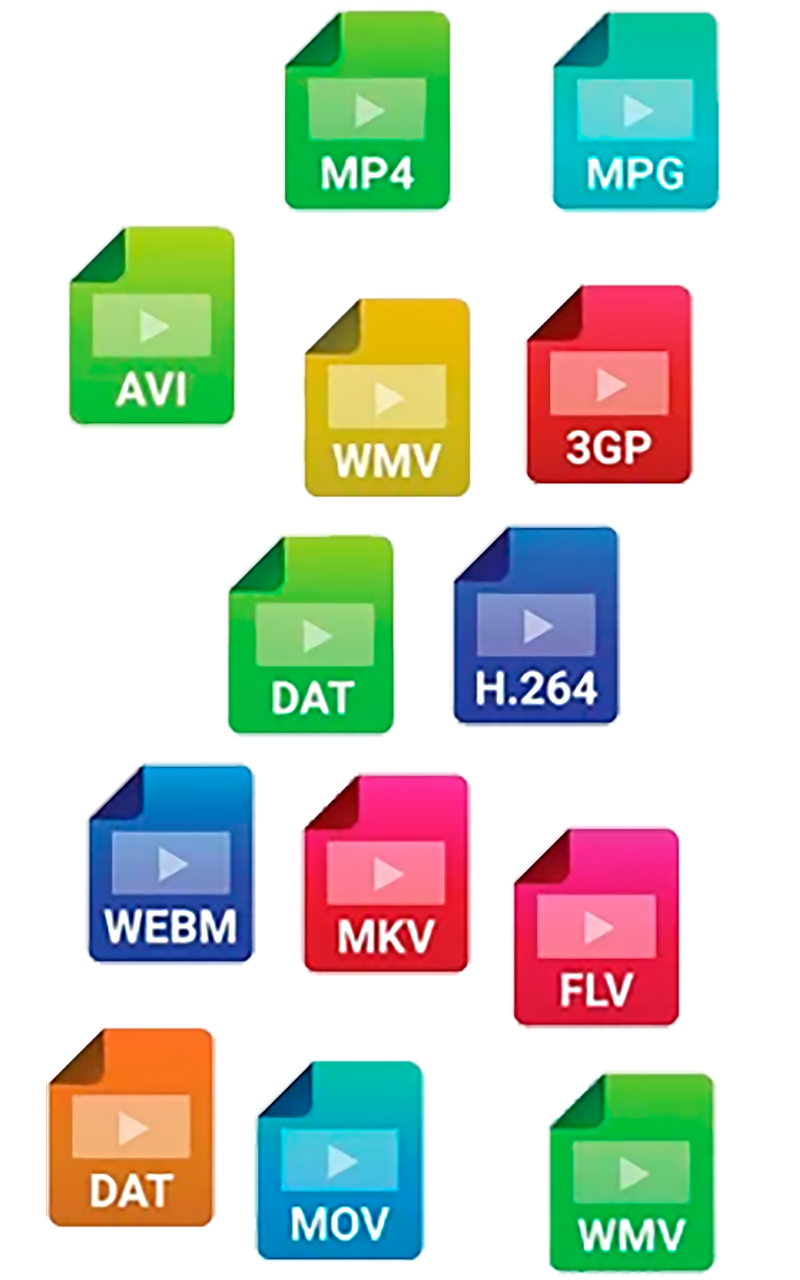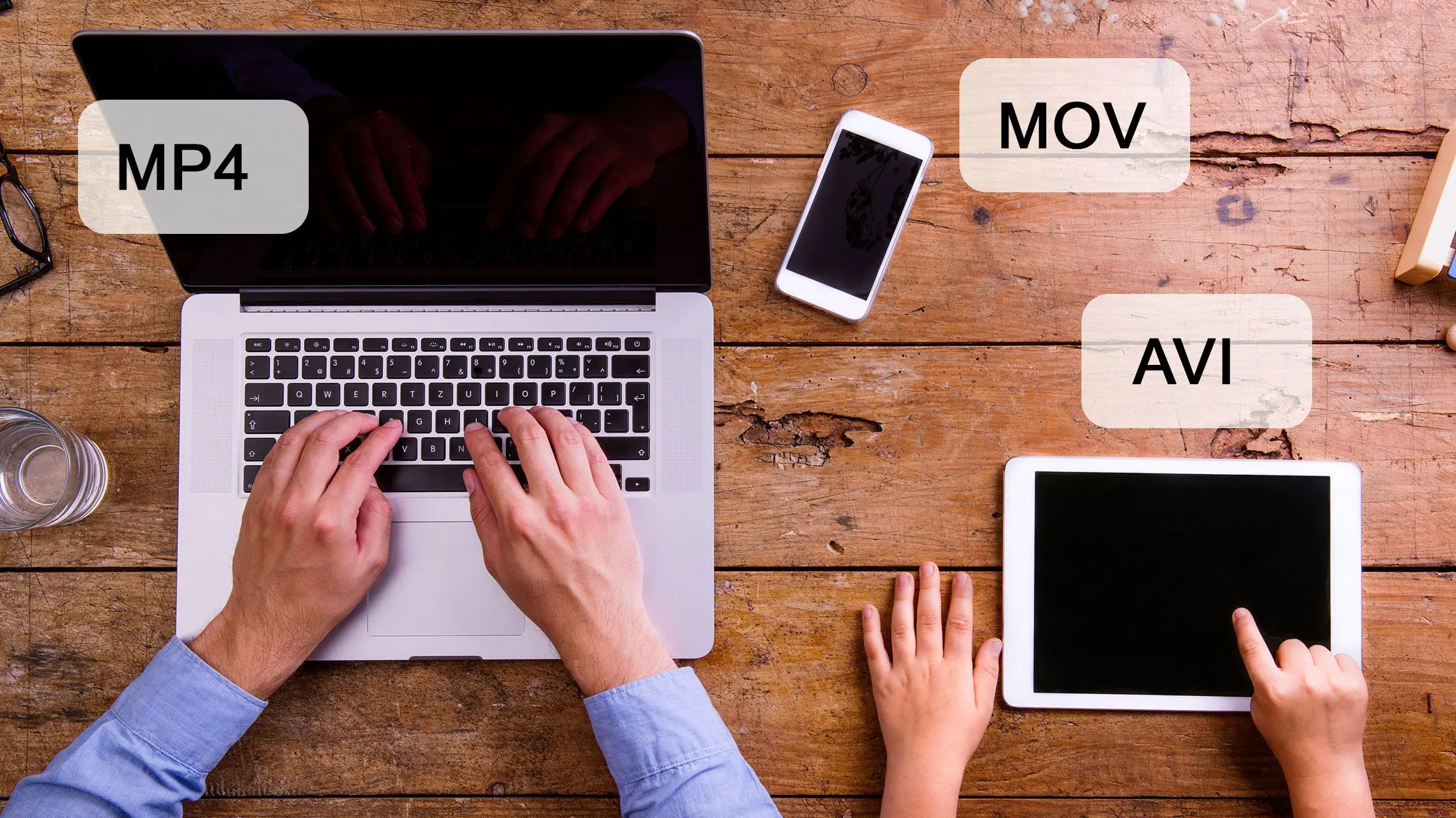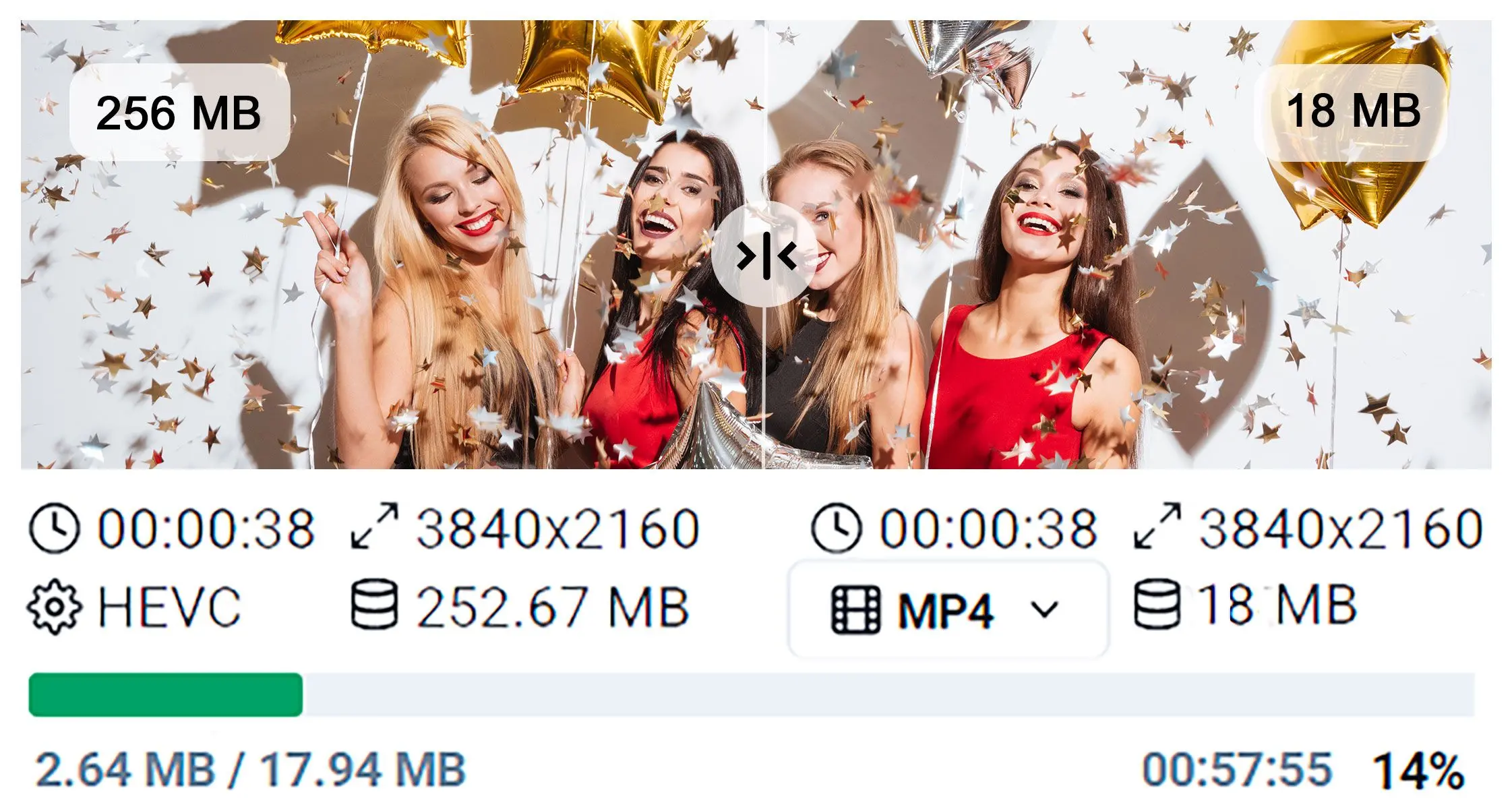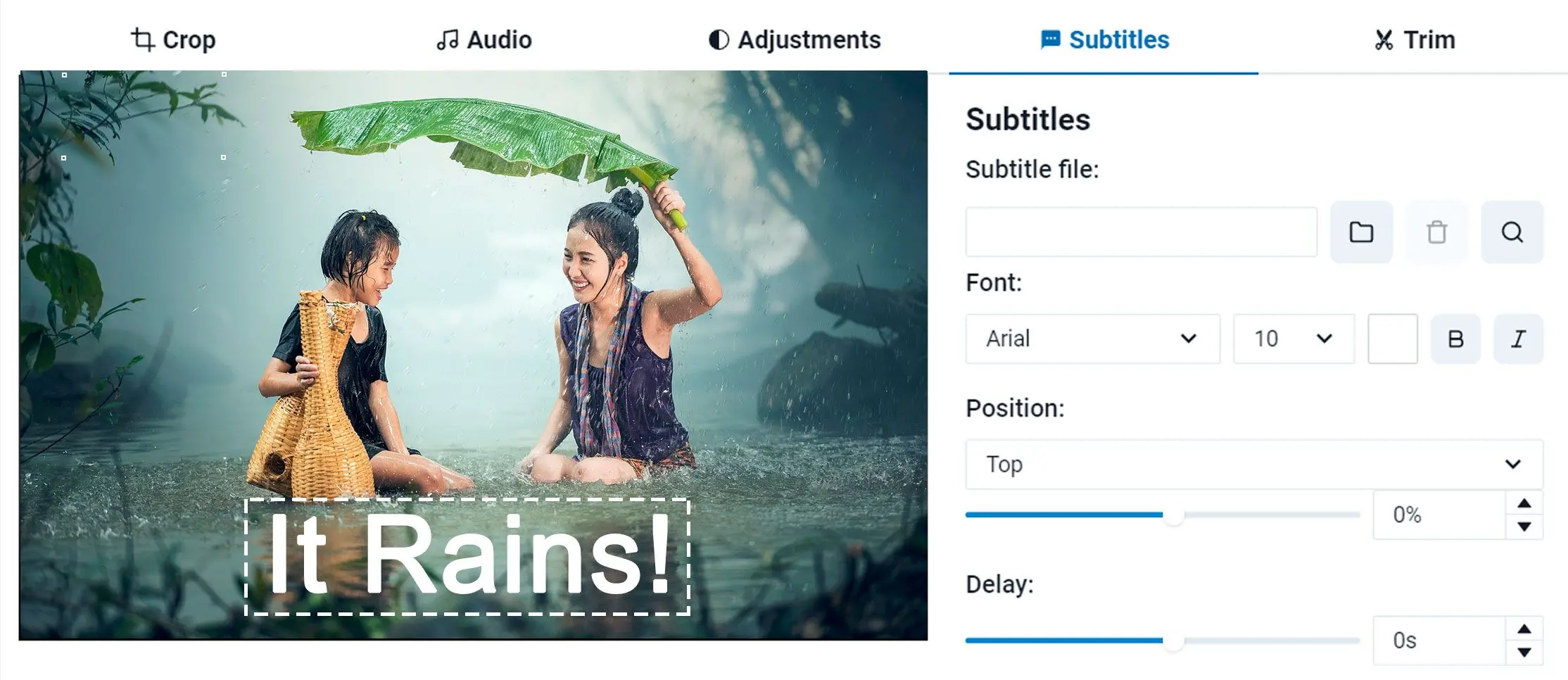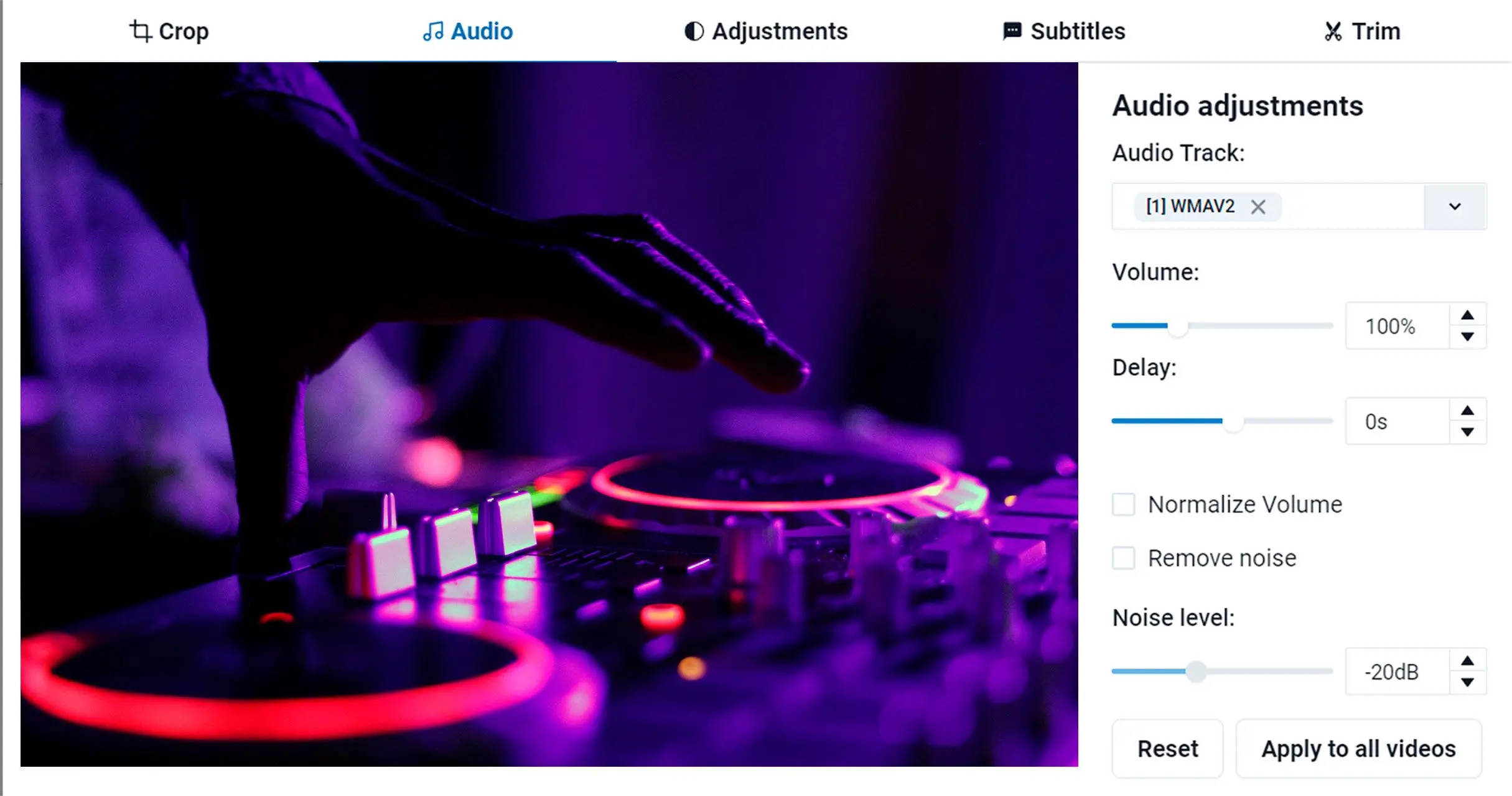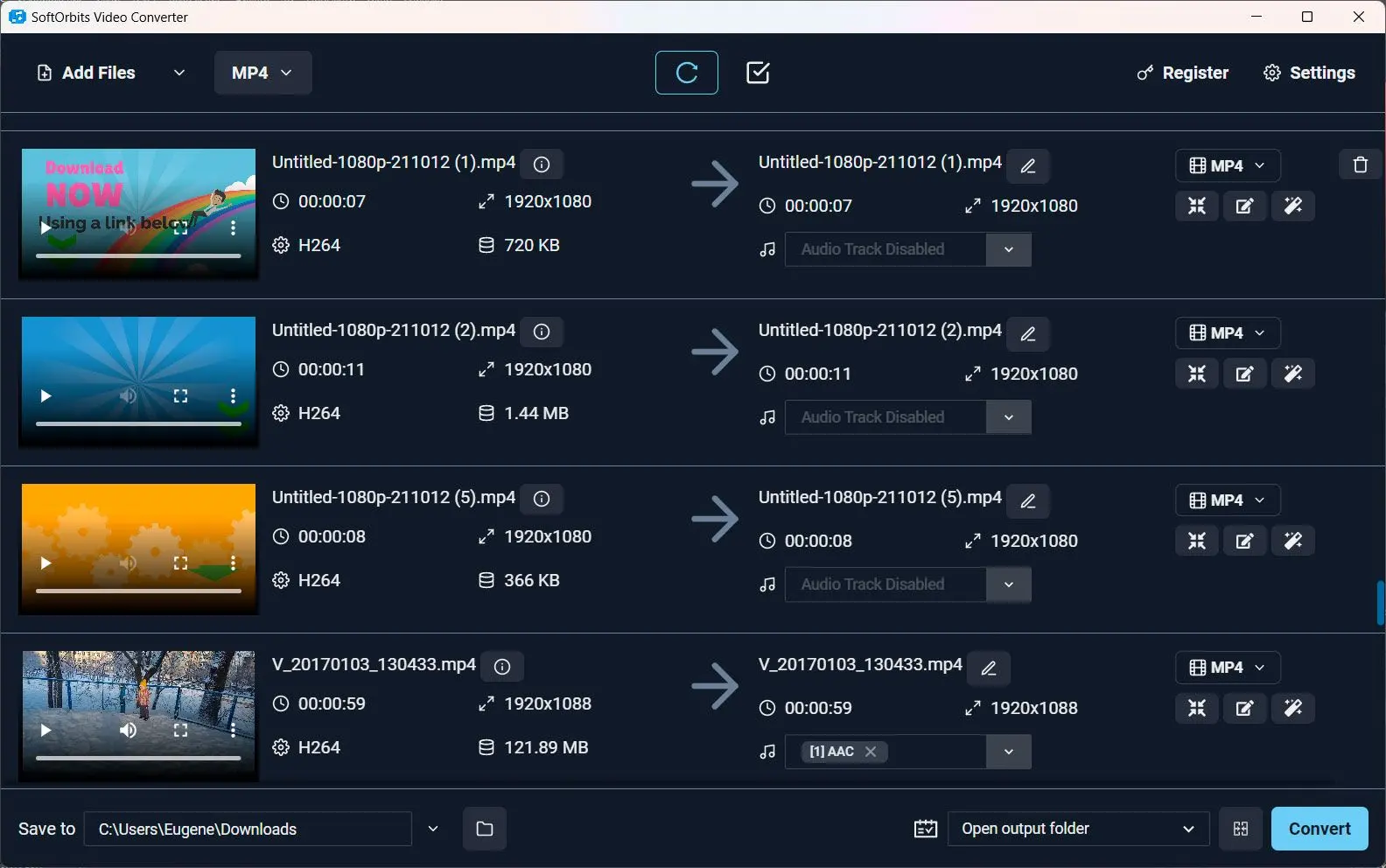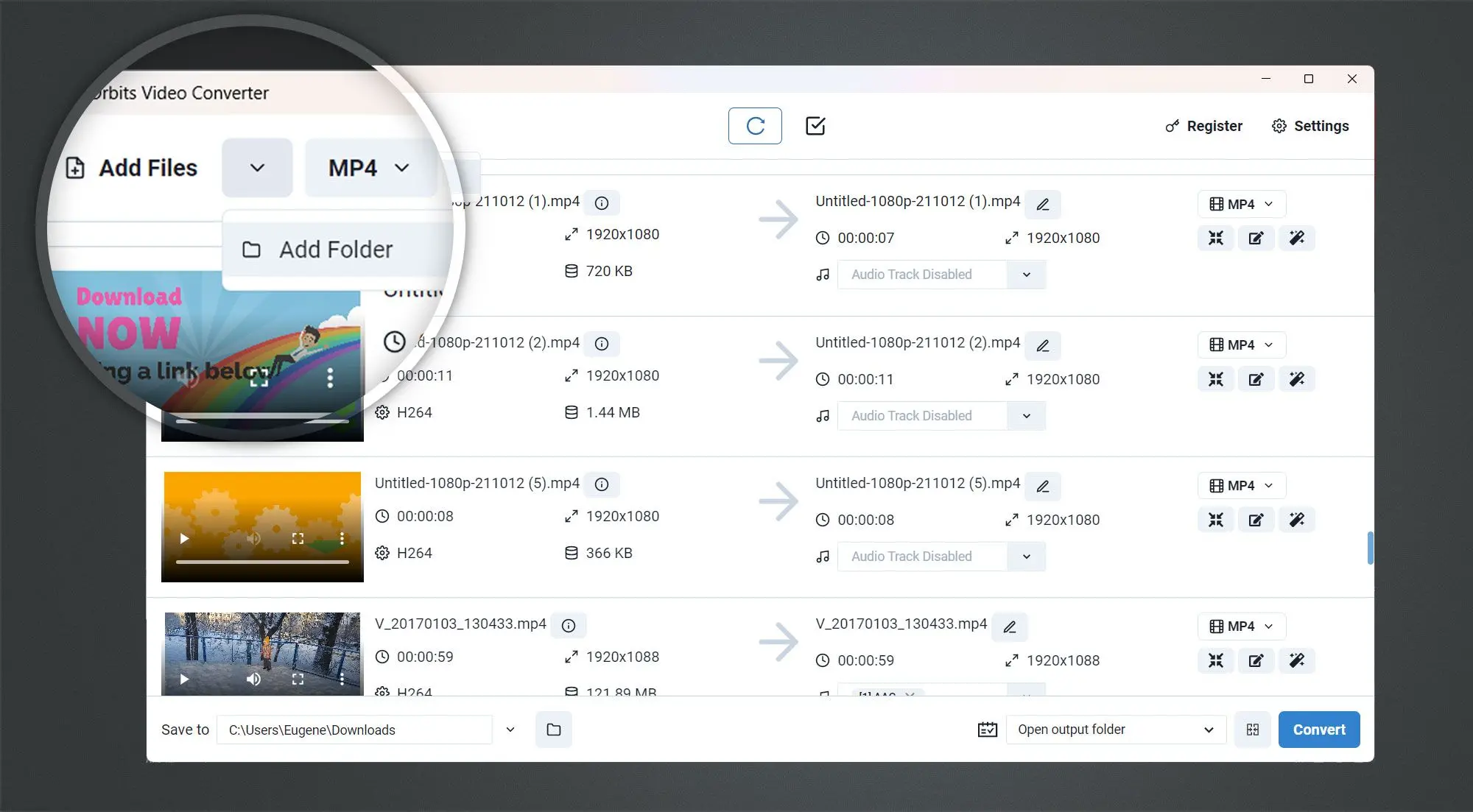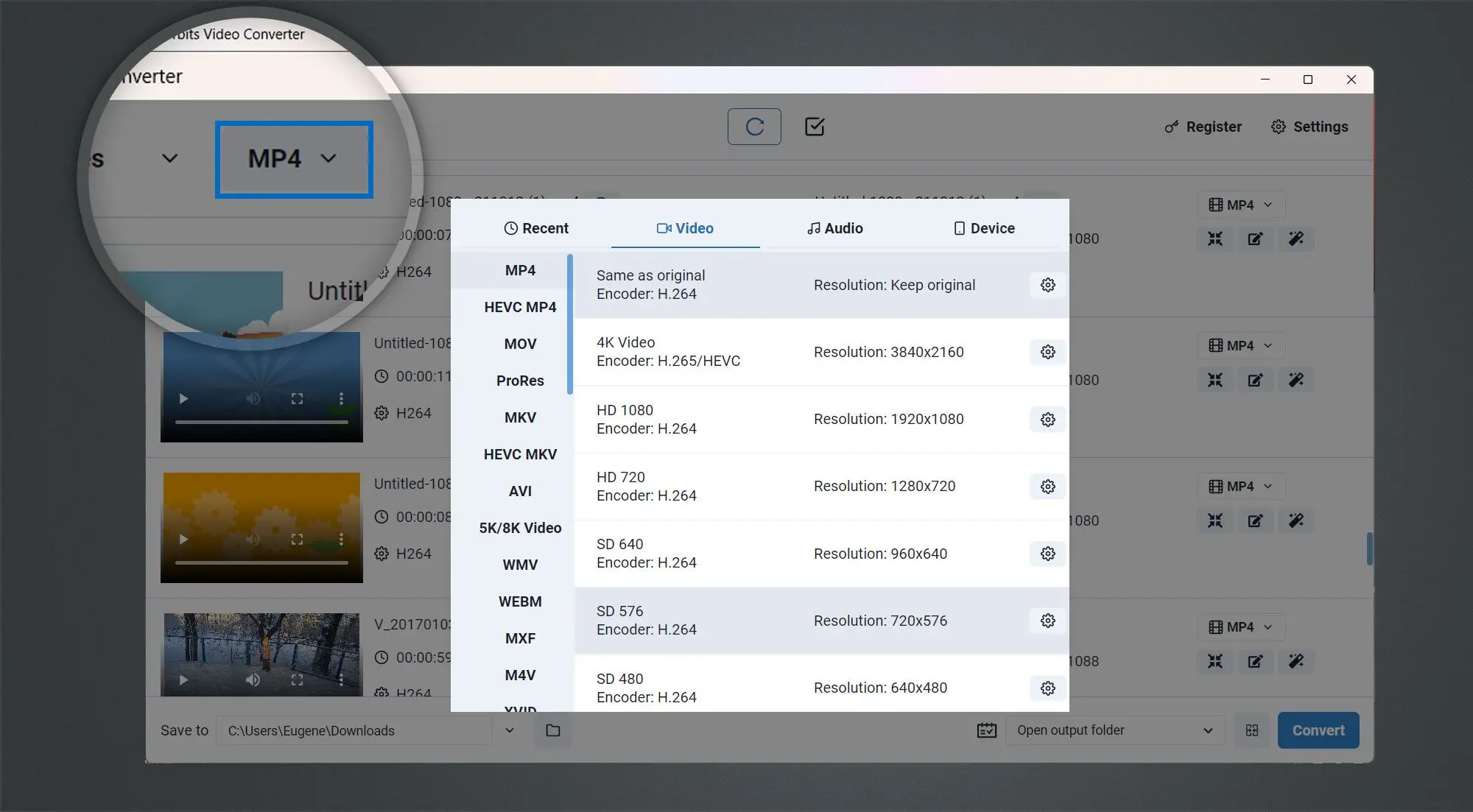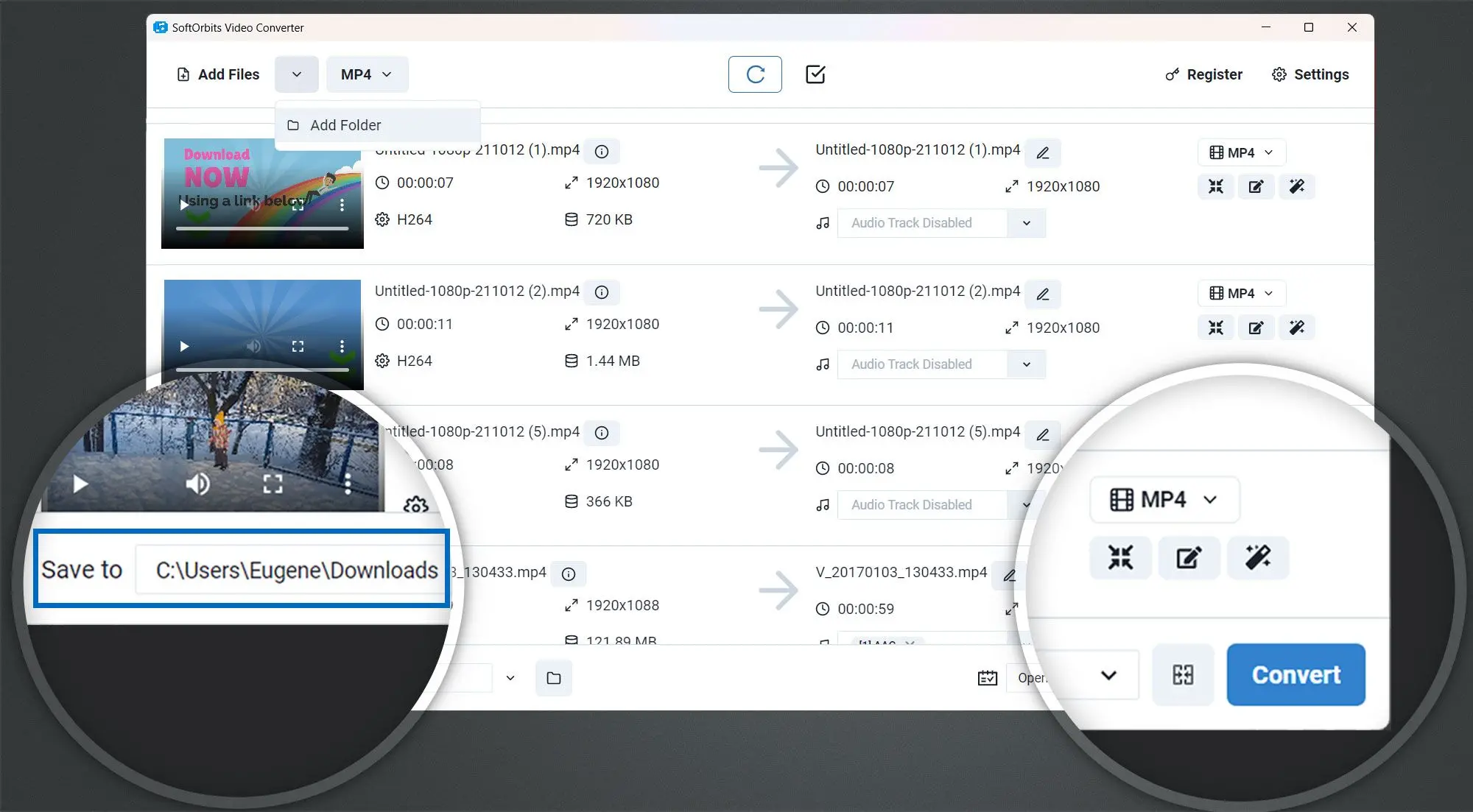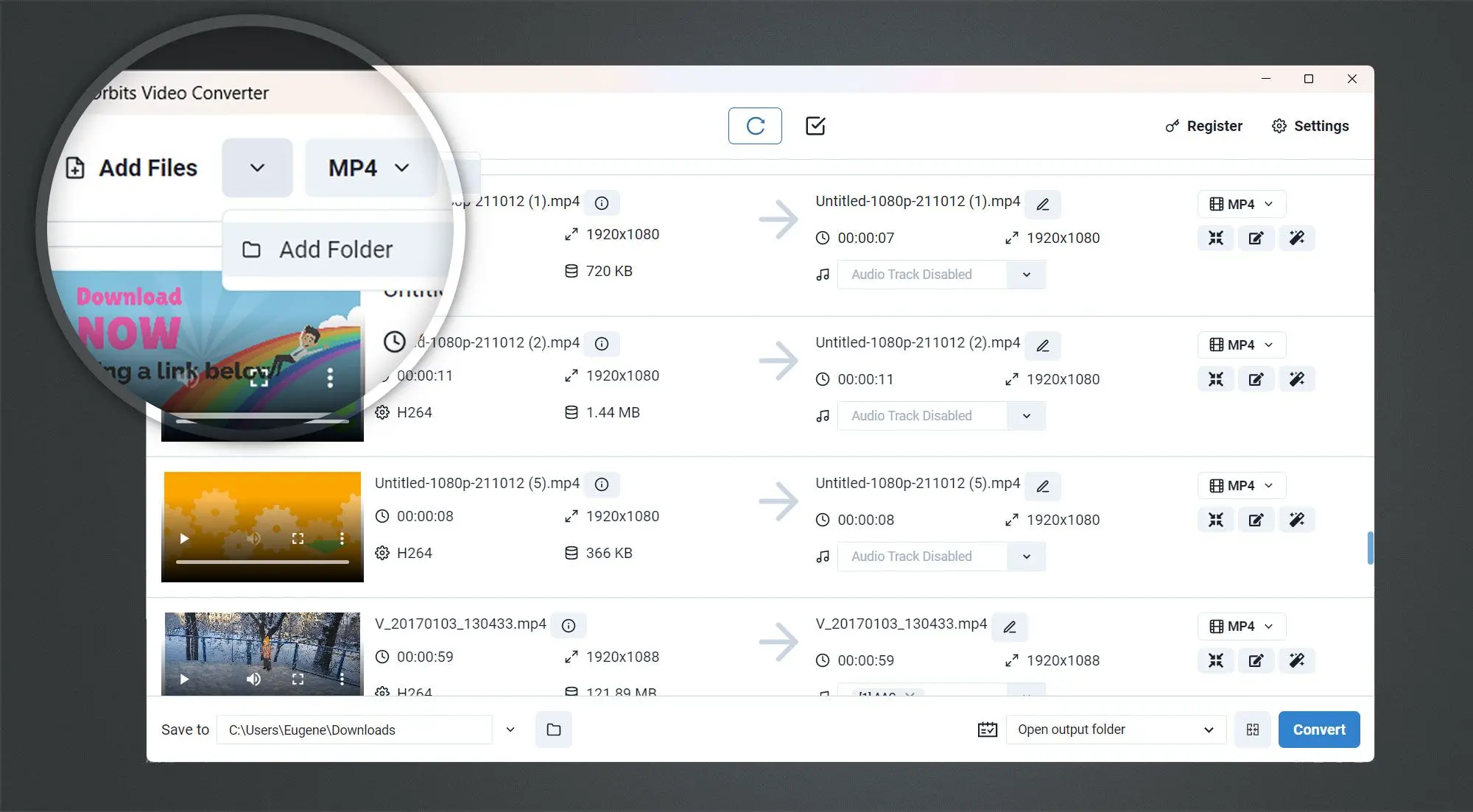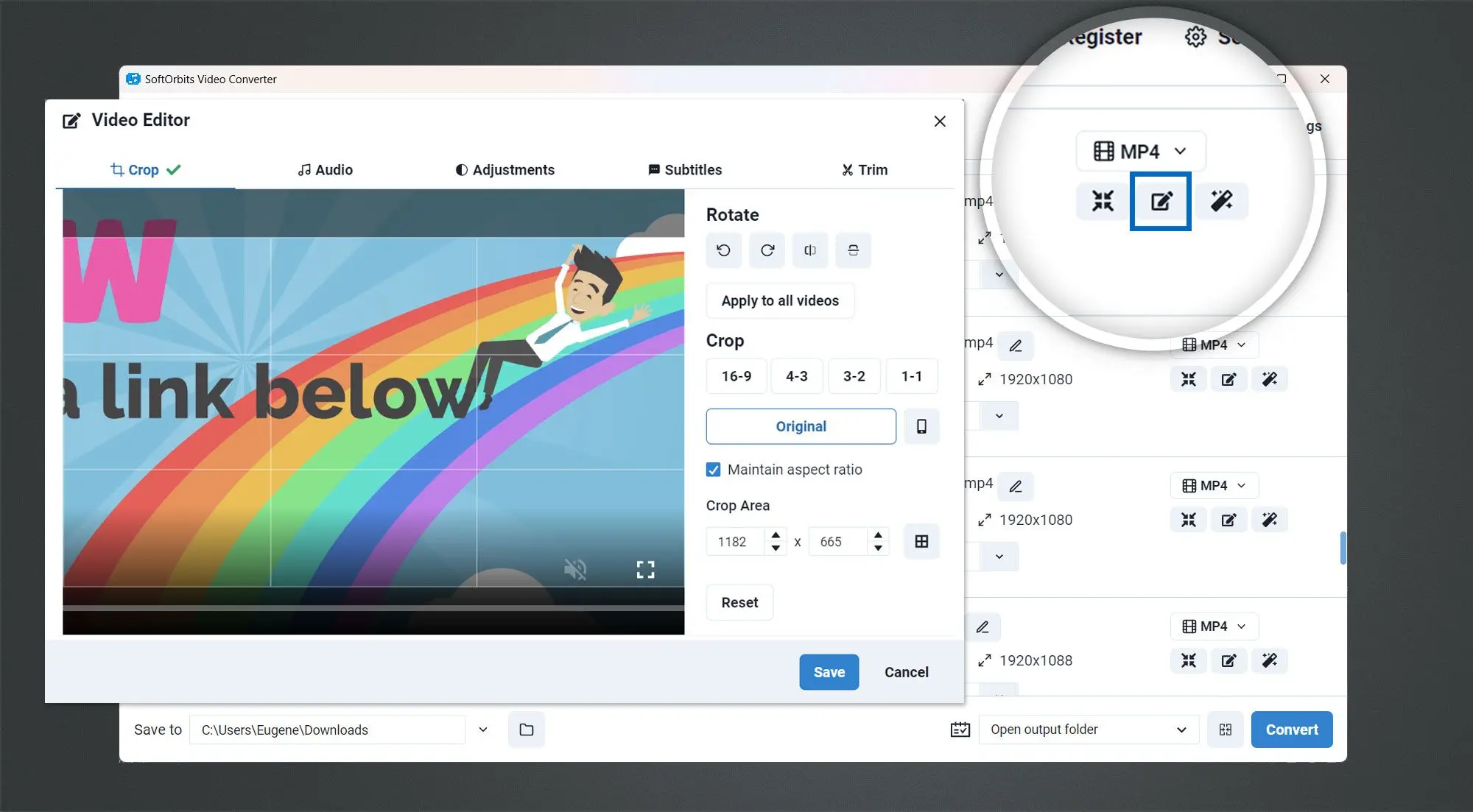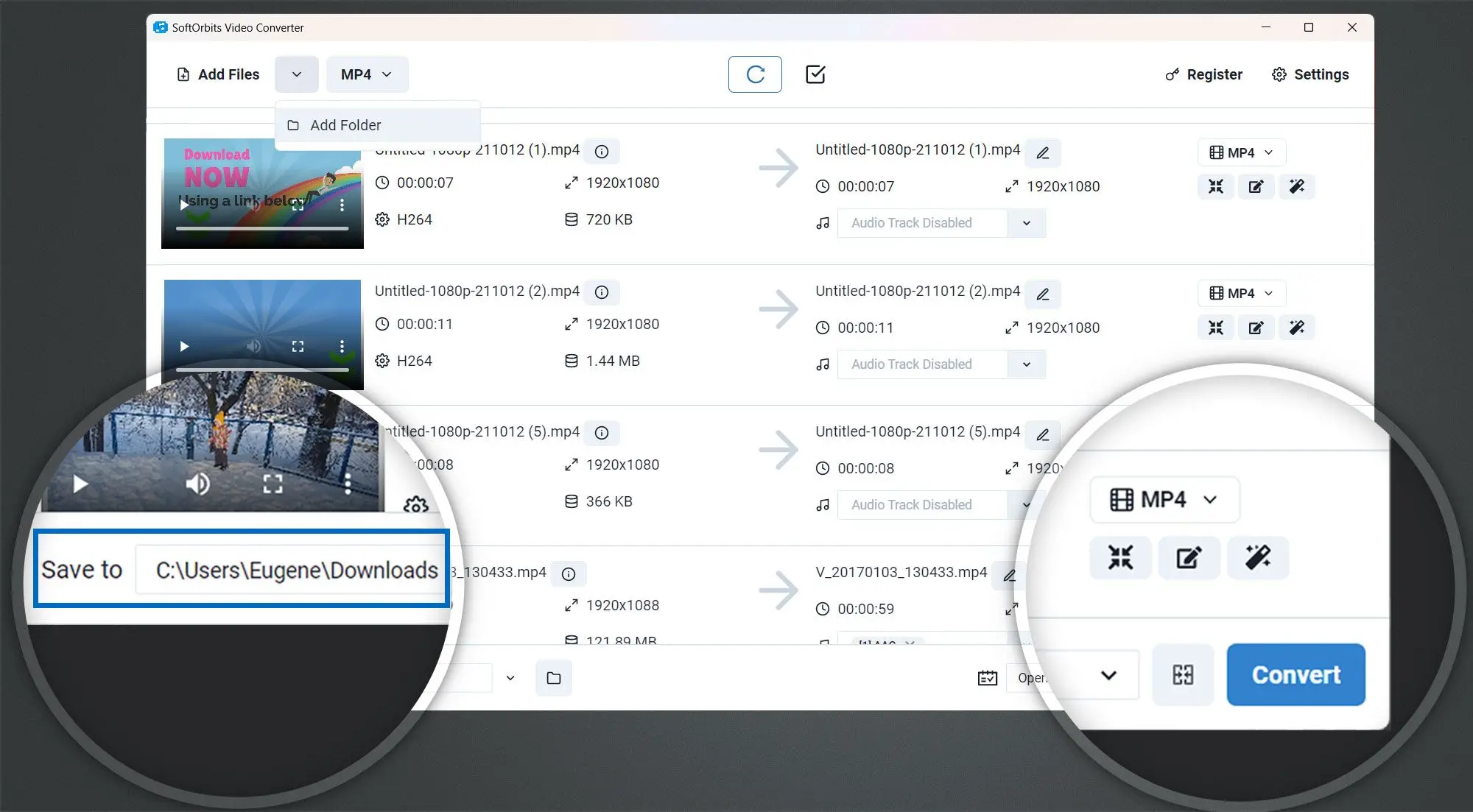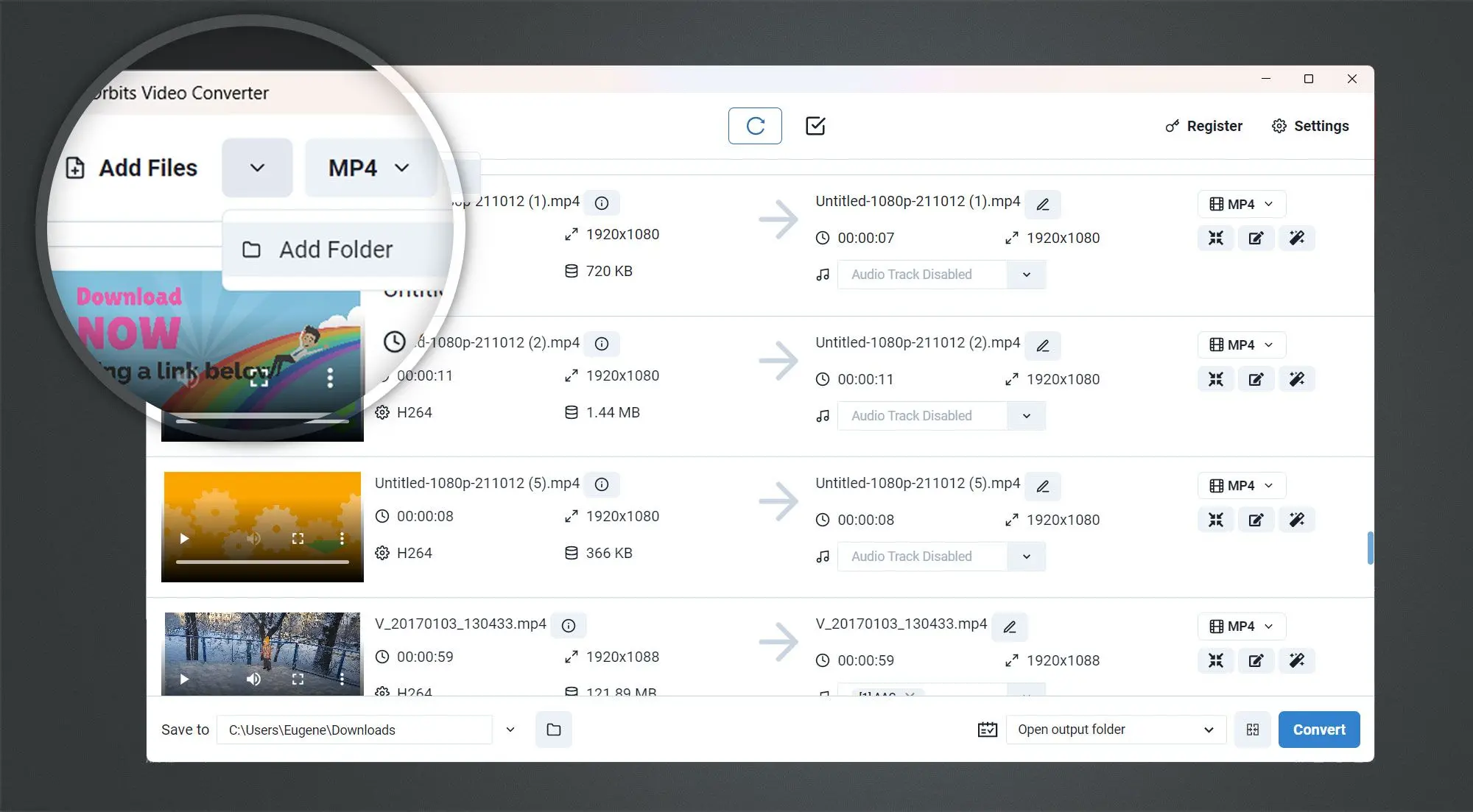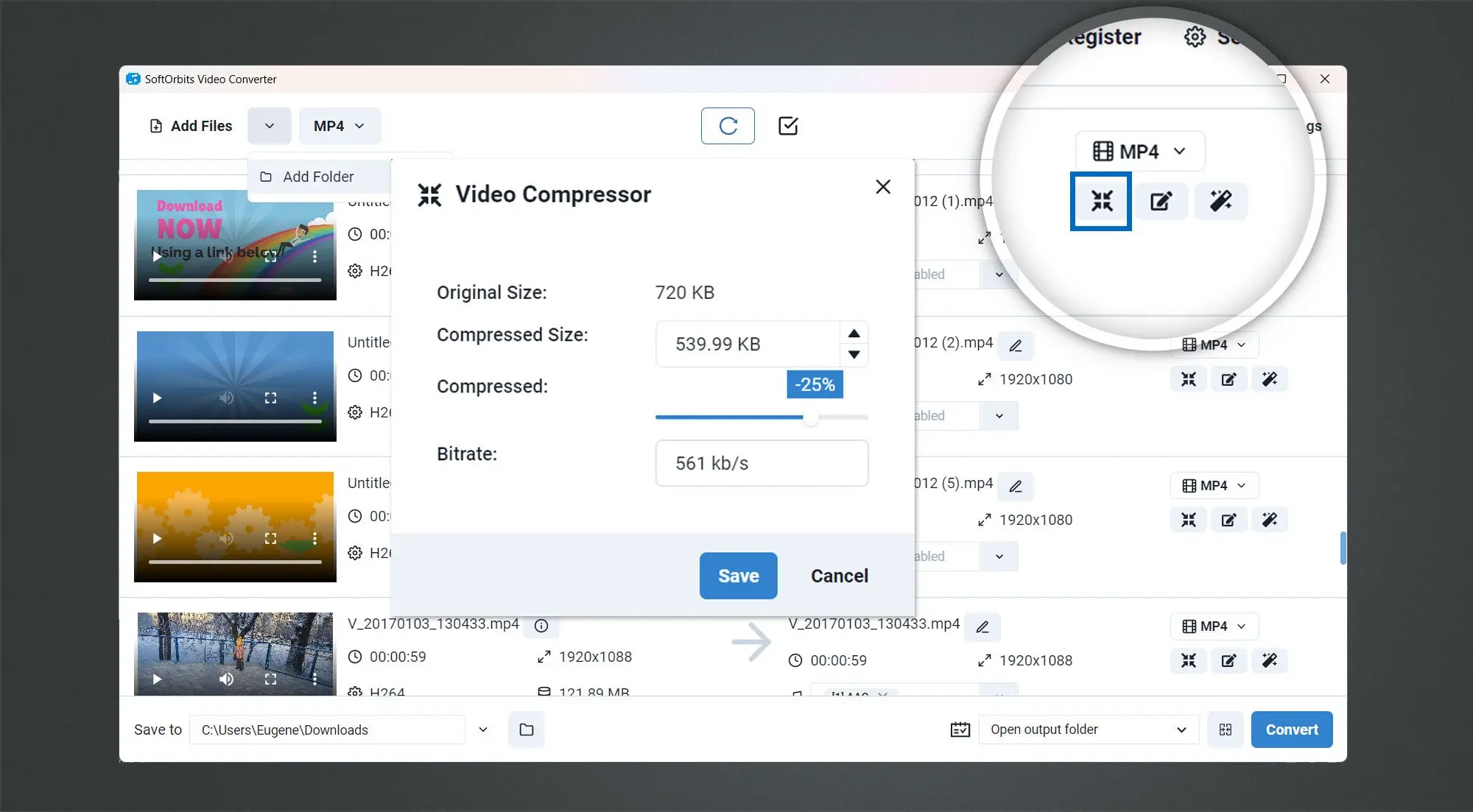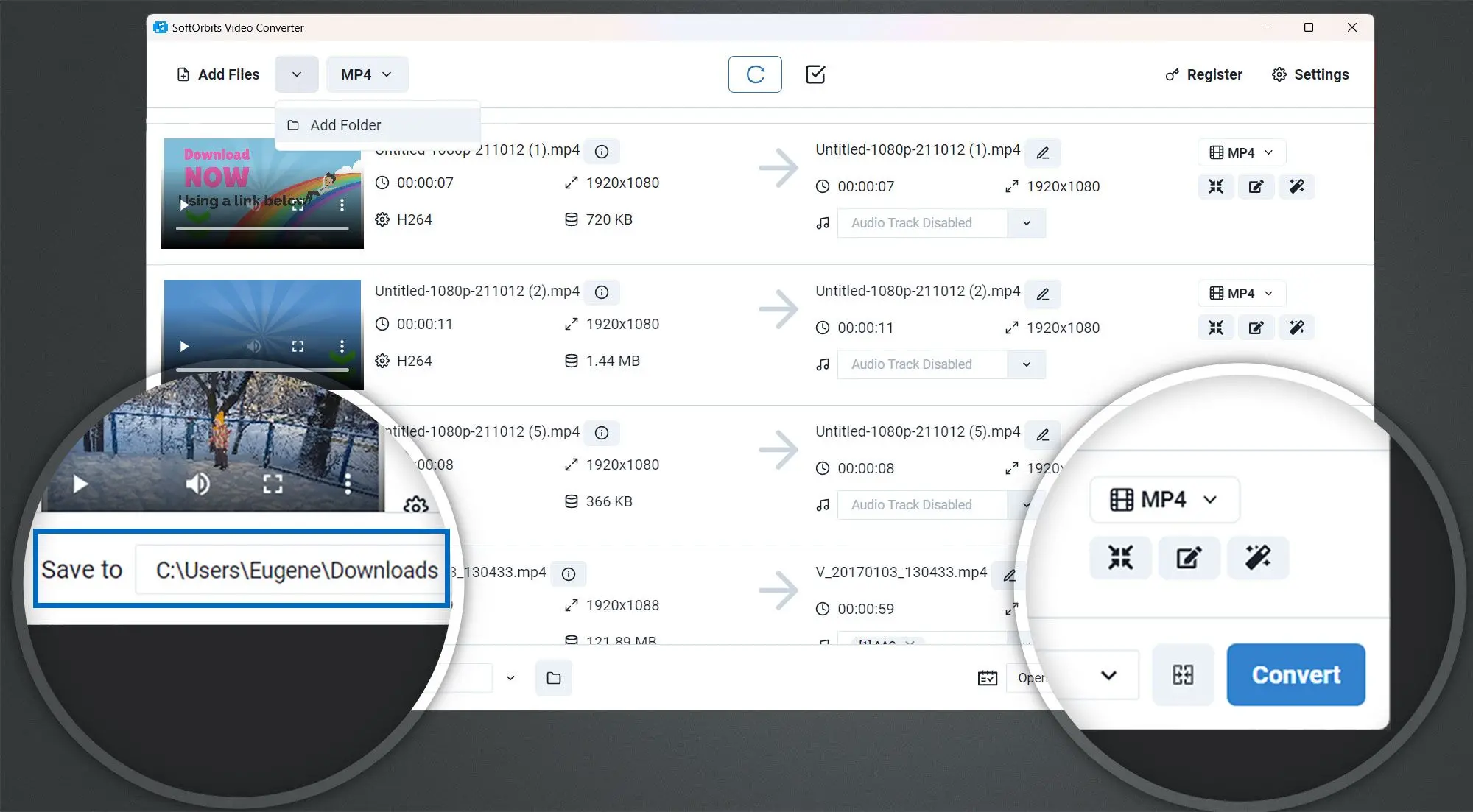Video Enhancer a AI Upscaler
Vestavěný video zlepšovač využívá umělou inteligenci k vyčištění, optimalizaci a zvětšení videí. Zvětšování založené na AI může vytvořit čisté a ostré video ve 4K zdroji 1080p nebo udělat video ve SD vypadat skvěle při zobrazení na obrazovce Full HD.
Navíc může video zesilovač automaticky vyvážit jas a kontrast a odstranit šum z videa výběrem nejvhodnějšího denoise motoru. Podporovány jsou několik pokročilých denoise algoritmů, které pomáhají dosáhnout perfektního výsledku v závislosti na typu zdrojového videa.
Nakonec může Video Enhancer pomoci opravit roztřes kamery za cenu mírného ořezání vašeho videa.